苹果手机如何更换id账号
手机更换ID账号的详细步骤如下:

准备工作
- 备份重要数据:在更换Apple ID之前,建议先备份手机中的重要数据,如照片、联系人、文档等,可以使用iCloud或iTunes进行备份,以防止数据丢失。
- 牢记新ID信息:确保记住新的Apple ID和密码,以及能够访问与该ID相关的邮箱或电话号码,用于接收验证码等信息。
- 停用“查找我的iPhone”:如果当前设备开启了“查找我的iPhone”功能,需要先将其关闭,否则可能无法顺利更换ID。
更换步骤
| 步骤 | 操作详情 |
|---|---|
| 打开设置 | 解锁苹果手机,找到并点击“设置”图标,进入手机的设置界面。 |
| 进入Apple ID设置 | 在设置页面中,向下滑动找到“Apple ID、iCloud、iTunes与App Store”选项,点击进入,该选项包含了与当前Apple ID相关的所有设置。 |
| 退出当前Apple ID | 在Apple ID页面中,点击当前登录的Apple ID头像或姓名,然后滑动到页面底部,找到“退出登录”选项并点击,系统会提示输入Apple ID密码以确认退出,输入正确密码后即可退出当前账号。 |
| 登录新的Apple ID | 退出当前Apple ID后,系统会自动回到“Apple ID、iCloud、iTunes与App Store”页面,点击“登录”选项,输入想要更换的新Apple ID和密码,如果新Apple ID需要验证,按照提示完成验证步骤,如输入收到的验证码等。 |
| 检查更换结果 | 输入新Apple ID和密码后,点击“登录”按钮,登录成功后,可以在设置中查看新的Apple ID和头像,以确保更换成功,可以打开App Store、iCloud等应用,检查是否已切换到新的账号。 |
注意事项
- 数据影响:更换Apple ID可能会影响设备上的某些设置和数据,如果在旧Apple ID中购买了应用或音乐,更换后可能需要重新下载,一些与旧Apple ID相关的订阅服务、存储空间等也需要重新设置或转移。
- 双重认证:如果原Apple ID启用了双重认证,在退出登录时可能需要额外的验证步骤,如接收并输入验证码等,请确保能够完成这些验证步骤,以免无法正常退出当前账号。
- 忘记密码:如果忘记了原Apple ID的密码,可以通过苹果官网的“忘记自己的Apple ID或密码”功能进行密码重置,然后再按照上述步骤更换ID。
相关问答FAQs
问题1:更换Apple ID后,原来购买的应用和媒体内容还能使用吗? 解答:更换Apple ID后,原来通过旧账号购买的应用和媒体内容仍然可以正常使用,但可能需要重新下载,因为应用和媒体内容的授权是基于账号的,而不是设备,在更换ID后,需要使用新的Apple ID重新登录App Store或iTunes Store,然后根据购买记录重新下载之前购买的内容。
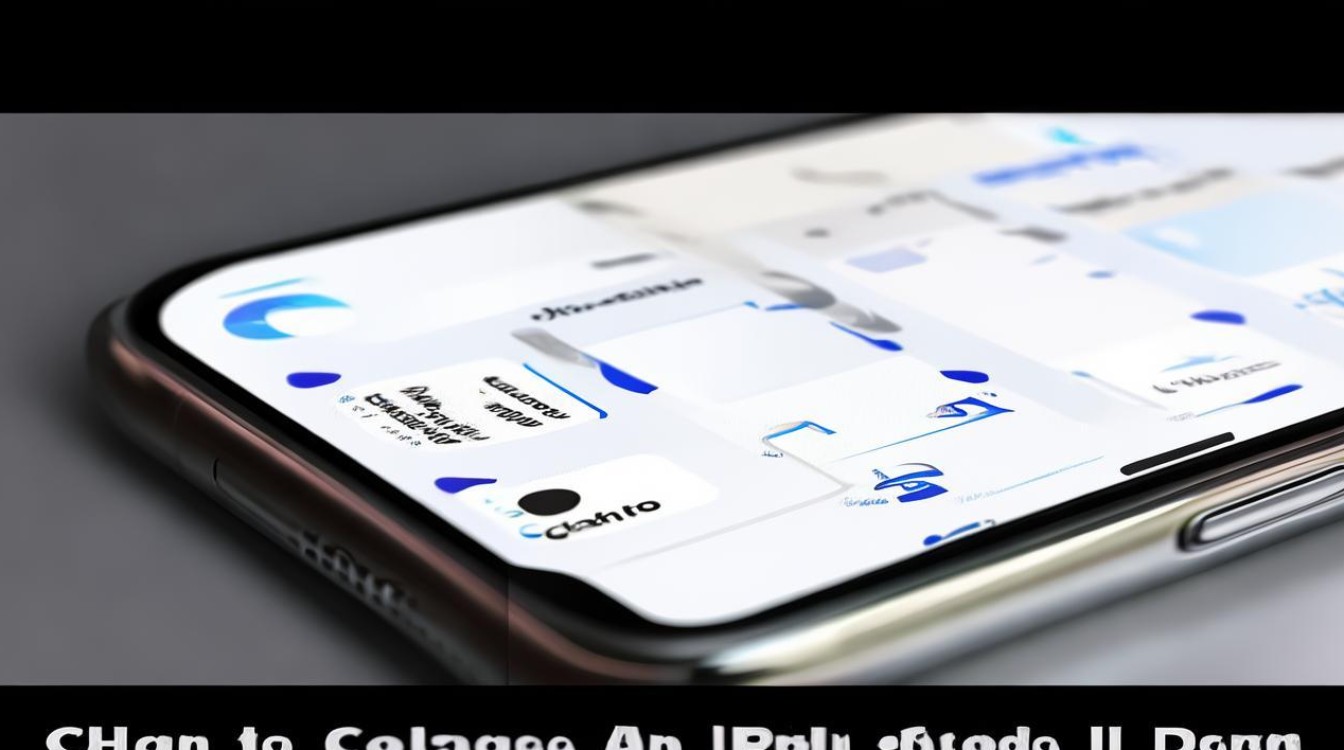
问题2:如何在电脑上更换苹果手机的Apple ID? 解答:可以通过以下步骤在电脑上更换苹果手机的Apple ID:
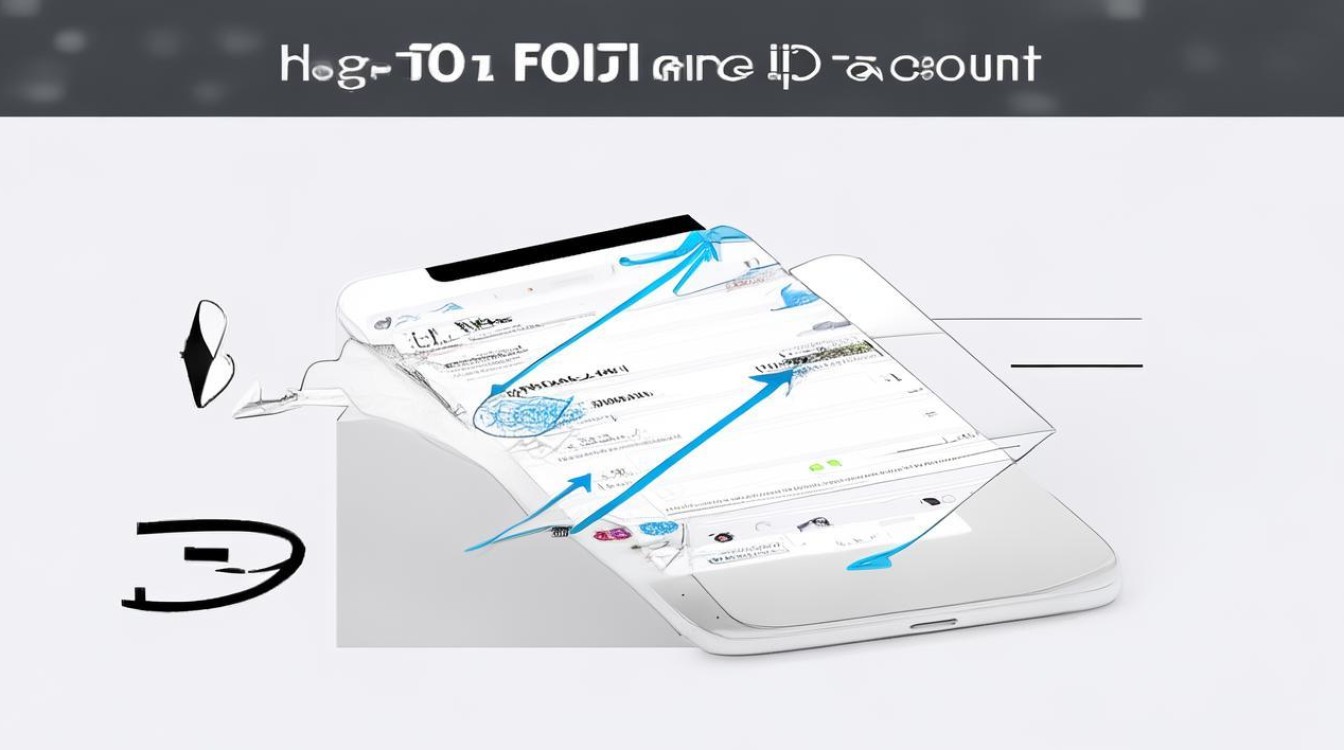
- 打开苹果官网(https://www.apple.com/cn/),点击“管理您的Apple ID”并登录原账号。
- 选择“账户”并点击“编辑”,然后添加新的Apple ID账号,可以添加iCloud邮箱等信息。
- 按照提示完成验证和设置步骤,将新的Apple ID与设备进行关联。
- 在手机上打开“设置”,进入“Apple ID、iCloud、iTunes与App Store”页面,点击“登录”,输入新的Apple ID和密码,完成登录即可
版权声明:本文由环云手机汇 - 聚焦全球新机与行业动态!发布,如需转载请注明出处。


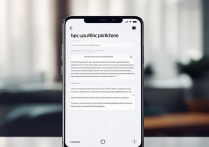

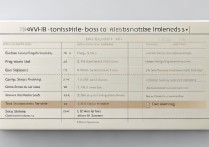

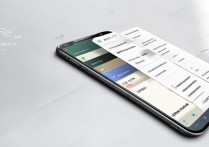





 冀ICP备2021017634号-5
冀ICP备2021017634号-5
 冀公网安备13062802000102号
冀公网安备13062802000102号